发布时间:2019-02-21 15: 05: 10
在PDF Expert for Mac这款非常专业的阅读编辑器中,支持添加页眉页脚,今天就给大家介绍一下,如何使用这款PDF阅读编辑器来给PDF文档添加页眉页脚。
1、运行已经安装好的PDF Expert,并打开PDF文档,依次点击【编辑PDF】>【页眉页脚】,这里有三种方法可供选择,一般性添加的都是文本信息,所以以文本为例,选择【添加文本】;
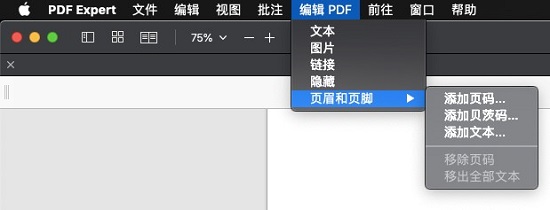
2、然后再【文本】中输入相应文本信息;
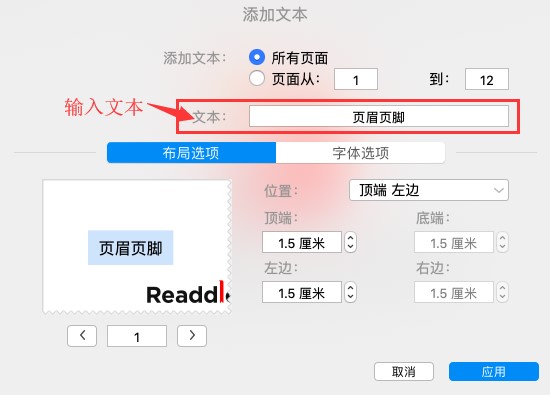
3、如果字样不满意的话,可以在【字体选项】中对【字体】、【样式】、【大小】、【颜色】进行设置;
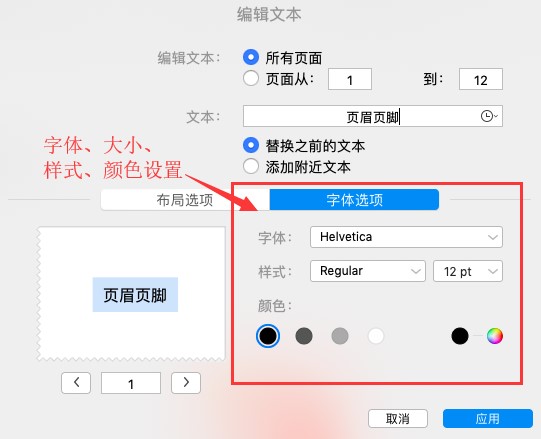
4、然后在【布局选项】中的【位置】选择一下大致方位,确定之后在下方进行微调,达到满意位置即可;
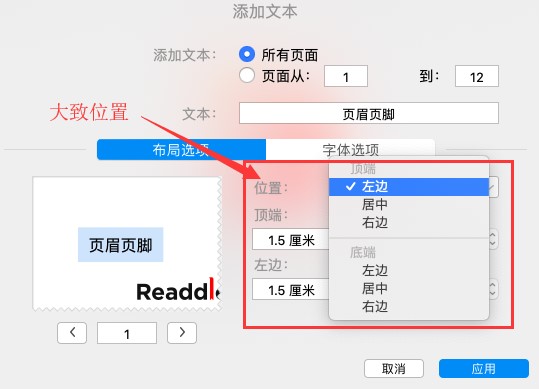
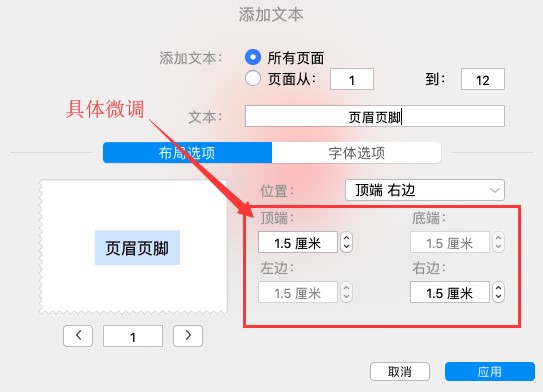
5、所有操作结束之后点击【应用】即可。
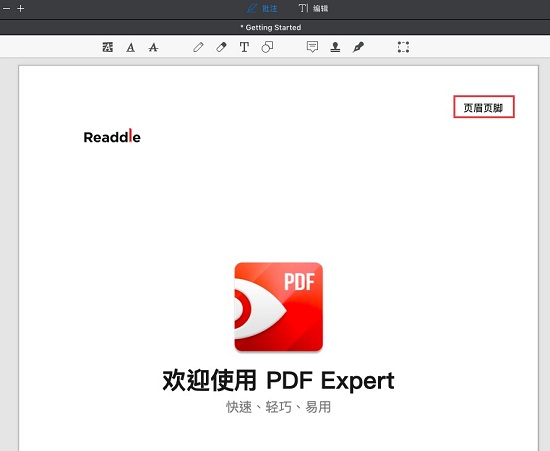
以上就是对于如何给PDF文档添加页眉页脚的全部介绍,想要体验这款阅读编辑器的小伙伴们可以登录中文网站,在PDF Expert下载页进行免费下载。
在使用过程中,如果想要解锁更多技能,请在PDF Expert教程页进行搜索查看。
本文为原创,转载请标明原址:www.pdfexpert.cc/use/pdf-ymyj.html
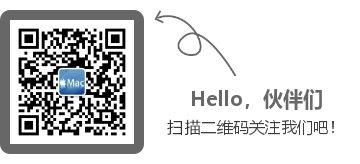
展开阅读全文
︾